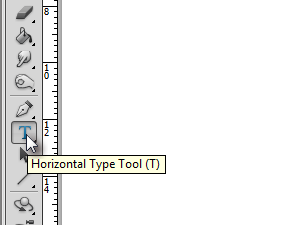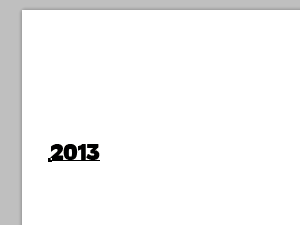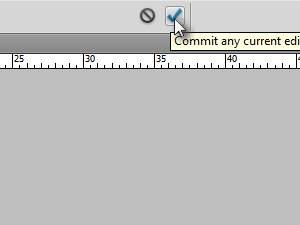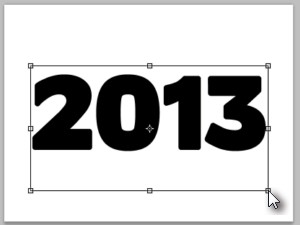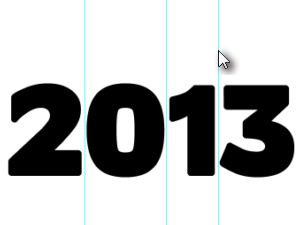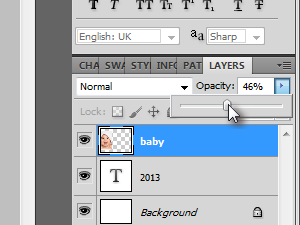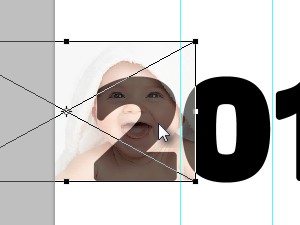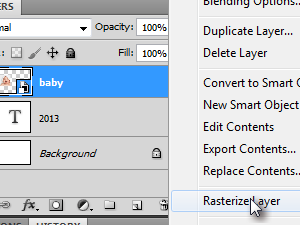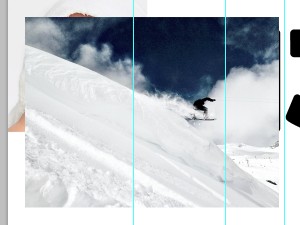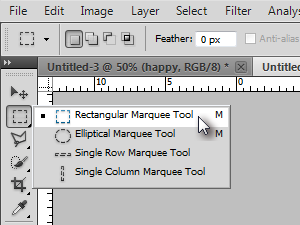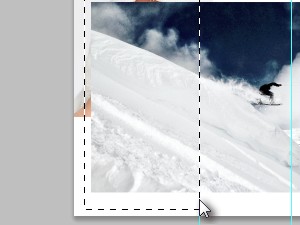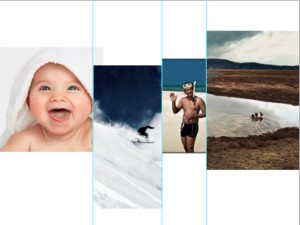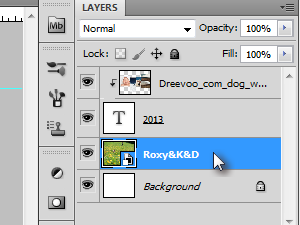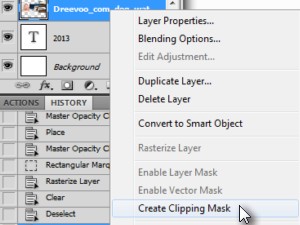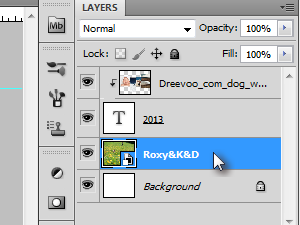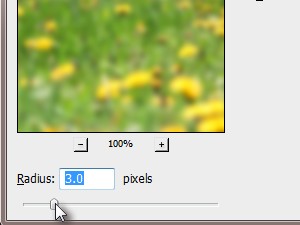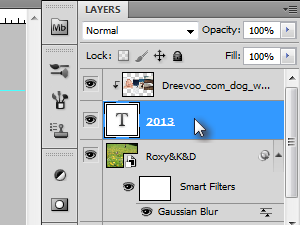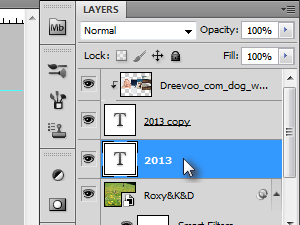1., for personlig nytår, lykønskningskort, skal du bruge 4 fotos for hver af de cifre, der gør 2013 og en for baggrunden.,, at skabe et nyt dokument og vælge den horisontale type redskab, og vælge nogle tykke skrifttype.2.,, klik og type, 2013.3.,, klik sig knap til at bekræfte teksten (se figur).4.tryk ctrl + t, til at komme ind på det frie omdanne tilstand.,, at teksten er større ved at trække de hjørner.,,, hold vagt er nøglen til at holde teksten proportioner i takt,.,,, presse, ind for at bekræfte de ændringer,.,,. 5., nu trækker tre vejledninger fra hersker og position mellem cifre (se billedet).,,, klik her, for at lære at anvende retningslinjerne i photoshop.,,, 6.,,, lad os nu det første billede over det første ciffer.,,, på menuen, klik, fil, og vælger,,,,, kigge på billede, du vil bruge og klik,,.,,. 7.,, reducere forureningen af nye lag du tilføjede ved at sætte billedet, så det bliver lettere at placere billede over de tal.8.,, resize foto og flytte den, så den passer til det første ciffer (se billedet).,,, igen holde vagt centralt, mens nedskæring at holde billede proportioner i takt,.,,, presse, ind for at bekræfte de ændringer,.,, 9.,,,, højre klik. det første billede lag og vælge, rasterize lag,.,, glem ikke at sætte lag opacitet tilbage til 100%,,.,, 10.,, det andet billede på samme måde, som du gjorde den første.11.,,, lad os nu få stykker af det billede, der er for det første billede.,,, vælge, rektangulære markise værktøj,., 12.,, udvælge en del af det andet billede, der sidder fast i billedet.højre side af udvælgelse bør holde sig til de første retningslinjer (se billede). 13.,, presse, slette, at slette udvælgelse.14., nu gøre det samme for de resterende to billeder.du vil ende op med noget som det her.15., nu vælge alle fire billede lag.,,, hold ctrl og udvælgelse af lag at udtage alle fire. - 16.,, presse, ctrl + e, at fusionere alle udvalgte lag i et enkelt lag.17.,,,, højre klik, den fusionerede lag og vælge, skaber det maske.18.du burde få et resultat, der svarer til mine.,,, klik her, hvis du vil vide mere om udklippet maske.,,, 19.,,, lad os nu indsæt baggrund billede.,,, igen i menuen klik, fil, vælge, sted, og vælge det billede du som baggrund. det bør dække hele dokumentet.,,,, 20.,, fremme det nye billede lag under teksten lag (se billedet).,,, ganske enkelt klik, hold og trække lag.,,, 21., i menuen klik, filter, tåge, og vælger, gaussisk tåge...,,, der er radius omkring, 3, pixel og klik, okay.,,, 22.,, nu vælge tekst lag (se figur).23.,,,,,,,og pressen, ctrl + j, at duplikere det lag, så vælg den oprindelige tekst lag igen (se figur).24.,, presse, mod, at udvælge de flytte værktøj og flytte teksten lidt til højre, og så vil det se ud som en skygge,.,,, du ikke vil se den tekst, de er ved at flytte, så det er helt på linje med teksten lag ovenfor, ganske enkelt klik teksten og flytte den.,,, du kan bruge den pil nøgler på dit tastatur for at finjustere den holdning, den underlaying "skygge" lag.,,, at slippe af med de retningslinjer, klik, mening, vis, og så, vejledninger,.,,, klik her, i del 2 af tutor.,,